اسنیپ ڈاؤن لوڈر سے زیادہ سے زیادہ فائدہ کیسے اٹھائیں: ٹپس اور ٹرکس؟
October 03, 2024 (1 year ago)
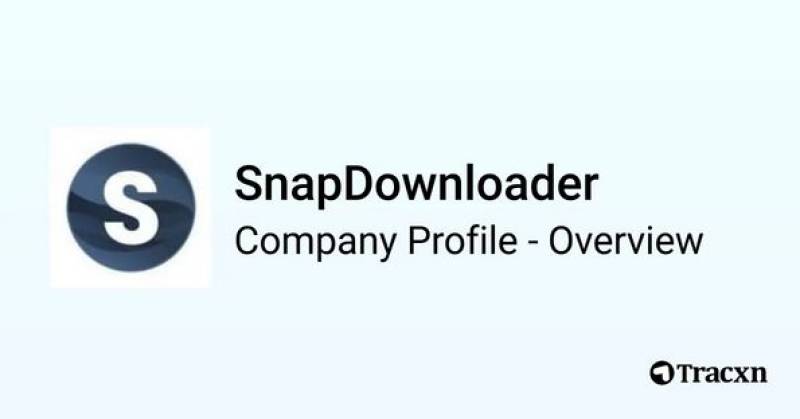
SnapDownloader ویڈیوز ڈاؤن لوڈ کرنے کے لیے ایک بہترین ٹول ہے۔ یہ آپ کو بہت سی سائٹوں سے ویڈیوز محفوظ کرنے میں مدد کرتا ہے۔ آپ اپنی پسندیدہ ویڈیوز اپنے ڈیوائس پر رکھ سکتے ہیں۔ اس طرح، آپ انہیں کسی بھی وقت دیکھ سکتے ہیں، یہاں تک کہ انٹرنیٹ کے بغیر۔ اس بلاگ میں، ہم SnapDownloader استعمال کرنے کے طریقے کے بارے میں بات کریں گے۔ اس سے زیادہ سے زیادہ فائدہ اٹھانے میں آپ کی مدد کرنے کے لیے ہم تجاویز اور ترکیبیں شیئر کریں گے۔
اسنیپ ڈاؤن لوڈر کیوں استعمال کریں؟
SnapDownloader استعمال کرنے کی بہت سی وجوہات ہیں۔ سب سے پہلے، یہ آپ کو آف لائن دیکھنے کے لیے ویڈیوز محفوظ کرنے میں مدد کرتا ہے۔ جب آپ کے پاس انٹرنیٹ نہیں ہے تو یہ مفید ہے۔ دوسرا، آپ مختلف فارمیٹس میں ویڈیوز ڈاؤن لوڈ کر سکتے ہیں۔ آپ انہیں MP4، MP3، یا دیگر اقسام کے طور پر ڈاؤن لوڈ کرنے کا انتخاب کر سکتے ہیں۔ تیسرا، SnapDownloader تیز ہے۔ یہ ویڈیوز کو تیزی سے ڈاؤن لوڈ کرتا ہے، لہذا آپ کو زیادہ انتظار نہیں کرنا پڑے گا۔ آخر میں، پروگرام صارف دوست ہے. یہ استعمال کرنا آسان ہے، یہاں تک کہ بچوں کے لیے بھی۔
آپ کی پہلی ویڈیو ڈاؤن لوڈ ہو رہی ہے۔
آئیے آپ کی پہلی ویڈیو ڈاؤن لوڈ کرنے کے مراحل سے گزرتے ہیں۔ ان آسان اقدامات پر عمل کریں:
SnapDownloader انسٹال کریں: سب سے پہلے، آپ کو SnapDownloader کو اپنے کمپیوٹر پر ڈاؤن لوڈ اور انسٹال کرنے کی ضرورت ہے۔ سرکاری SnapDownloader ویب سائٹ پر جائیں۔ ڈاؤن لوڈ کے بٹن پر کلک کریں۔ اسے انسٹال کرنے کے لیے ہدایات پر عمل کریں۔
ایک ویڈیو تلاش کریں: اپنا ویب براؤزر کھولیں۔ اس سائٹ پر جائیں جہاں آپ کی پسندیدہ ویڈیو ہے۔ یہ YouTube، Vimeo یا کوئی اور سائٹ ہو سکتی ہے۔ وہ ویڈیو تلاش کریں جسے آپ ڈاؤن لوڈ کرنا چاہتے ہیں۔
لنک کاپی کریں: ویڈیو تلاش کرنے کے بعد، اپنے براؤزر کے اوپری حصے میں یو آر ایل تلاش کریں۔ لنک کو اجاگر کرنے کے لیے اس پر کلک کریں۔ لنک پر دائیں کلک کریں اور "کاپی" کو منتخب کریں۔ آپ کاپی کرنے کے لیے کی بورڈ شارٹ کٹ Ctrl + C (Mac پر Cmd + C) بھی استعمال کر سکتے ہیں۔
SnapDownloader کھولیں: اب، اپنے کمپیوٹر پر SnapDownloader پروگرام کھولیں۔
لنک پیسٹ کریں: ایک بٹن تلاش کریں جس پر لکھا ہو کہ "یو آر ایل شامل کریں" یا "لنک پیسٹ کریں۔" اس پر کلک کریں۔ باکس میں دائیں کلک کریں اور "پیسٹ کریں" کو منتخب کریں۔ آپ لنک کو پیسٹ کرنے کے لیے Ctrl + V (Mac پر Cmd + V) بھی استعمال کر سکتے ہیں۔
فارمیٹ کا انتخاب کریں: لنک پیسٹ کرنے کے بعد، SnapDownloader ڈاؤن لوڈ کرنے کے اختیارات دکھائے گا۔ آپ اپنی مرضی کا فارمیٹ منتخب کر سکتے ہیں۔ ویڈیوز کے لیے، MP4 ایک اچھا انتخاب ہے۔ اگر آپ صرف آواز چاہتے ہیں تو MP3 کا انتخاب کریں۔
ویڈیو ڈاؤن لوڈ کریں: "ڈاؤن لوڈ" بٹن پر کلک کریں۔ SnapDownloader آپ کی ویڈیو ڈاؤن لوڈ کرنا شروع کر دے گا۔ آپ اسکرین پر پیشرفت دیکھ سکتے ہیں۔
اپنی ویڈیو تلاش کریں: ڈاؤن لوڈ مکمل ہونے پر، آپ اپنے منتخب کردہ فولڈر میں اپنا ویڈیو تلاش کر سکتے ہیں۔ آپ اسے جب چاہیں کھیل سکتے ہیں۔
SnapDownloader استعمال کرنے کے لیے تجاویز؟
سنیپ ڈاؤن لوڈر کو بہتر طریقے سے استعمال کرنے میں آپ کی مدد کرنے کے لیے کچھ نکات یہ ہیں:
بیچ ڈاؤن لوڈنگ
اگر آپ بہت سے ویڈیوز ڈاؤن لوڈ کرنا چاہتے ہیں، تو آپ اسے ایک ساتھ کر سکتے ہیں۔ اسے بیچ ڈاؤن لوڈنگ کہتے ہیں۔ آپ متعدد لنکس کاپی کر سکتے ہیں اور ان سب کو SnapDownloader میں پیسٹ کر سکتے ہیں۔ یہ وقت بچاتا ہے کیونکہ آپ کو ہر ایک ویڈیو کو ایک ایک کرکے ڈاؤن لوڈ کرنے کی ضرورت نہیں ہے۔
سرچ فنکشن استعمال کریں۔
SnapDownloader کے کچھ ورژن میں سرچ فنکشن ہوتا ہے۔ اگر آپ کے پاس لنک نہیں ہے تو آپ براہ راست پروگرام میں ویڈیو تلاش کر سکتے ہیں۔ آپ جو ویڈیو چاہتے ہیں اس کا نام ٹائپ کریں، اور یہ آپ کو اسے تلاش کرنے میں مدد کرے گا۔
ترتیبات کو تبدیل کریں۔
SnapDownloader میں ایسی ترتیبات ہیں جنہیں آپ تبدیل کر سکتے ہیں۔ آپ ویڈیو کا معیار منتخب کر سکتے ہیں، جیسے 720p یا 1080p۔ اعلی معیار کا مطلب ہے بہتر تصویر، لیکن اس میں زیادہ جگہ لگے گی۔ آپ یہ بھی تبدیل کر سکتے ہیں کہ آپ کے کمپیوٹر پر ویڈیوز کہاں محفوظ ہیں۔
اپ ڈیٹس کی جانچ کریں۔
SnapDownloader کو وقتاً فوقتاً اپ ڈیٹس ملتے ہیں۔ یہ اپ ڈیٹس پروگرام کو بہتر بنا سکتے ہیں اور نئی خصوصیات شامل کر سکتے ہیں۔ اپ ڈیٹس کو باقاعدگی سے چیک کرنا یقینی بنائیں۔ اس طرح، آپ تازہ ترین ورژن استعمال کر سکتے ہیں اور بہتر کارکردگی سے لطف اندوز ہو سکتے ہیں۔
دیگر خصوصیات کو دریافت کریں۔
اسنیپ ڈاؤن لوڈر میں بہت سی خصوصیات ہیں۔ آپ ویڈیوز کو تراش سکتے ہیں، جس کا مطلب ہے کہ آپ ان حصوں کو کاٹ سکتے ہیں جو آپ نہیں چاہتے ہیں۔ اگر آپ کو ایک جگہ سے بہت سی ویڈیوز پسند ہیں تو آپ پلے لسٹ یا چینلز بھی ڈاؤن لوڈ کر سکتے ہیں۔ ان خصوصیات کو دریافت کرنے کے لیے وقت نکالیں۔
ہیلپ سیکشن استعمال کریں۔
اگر آپ کے سوالات ہیں، تو آپ مدد کے سیکشن کو دیکھ سکتے ہیں۔ SnapDownloader کے پاس ایک معاون صفحہ ہے جو بہت سے عام سوالات کے جوابات دیتا ہے۔ آپ گائیڈز اور ویڈیوز تلاش کر سکتے ہیں جو پروگرام کو استعمال کرنے کا طریقہ بتاتے ہیں۔
آن لائن محفوظ رہیں
ویڈیوز ڈاؤن لوڈ کرتے وقت، ہمیشہ محتاط رہیں۔ یقینی بنائیں کہ آپ محفوظ اور قانونی سائٹس سے ڈاؤن لوڈ کر رہے ہیں۔ کچھ سائٹس میں کاپی رائٹ شدہ مواد ہو سکتا ہے۔ صرف وہی ڈاؤن لوڈ کریں جو آپ کو ڈاؤن لوڈ کرنے کا حق ہے۔ یہ آپ کو قانونی مسائل سے محفوظ رکھے گا۔
آپ کیلئے تجویز کردہ





